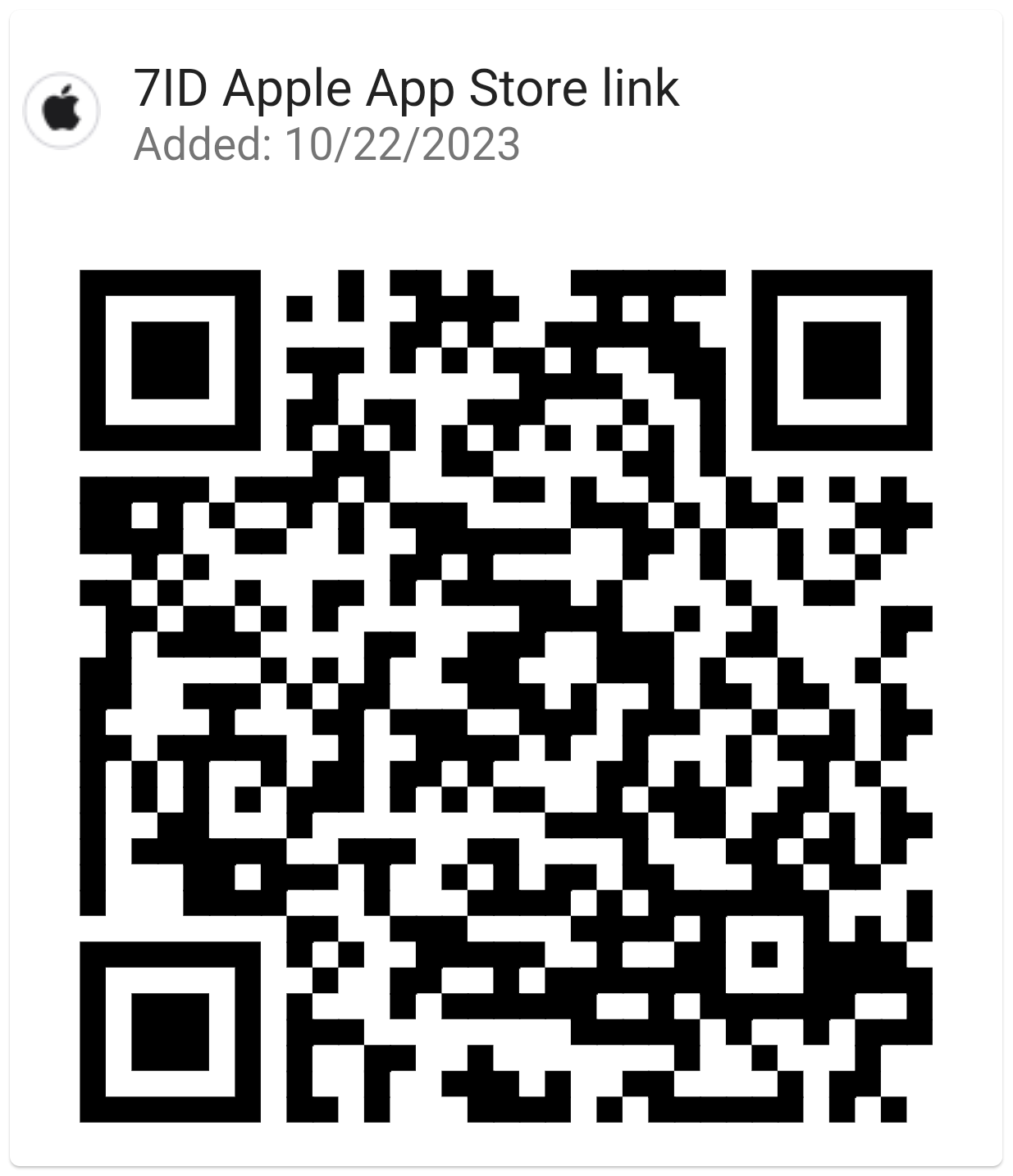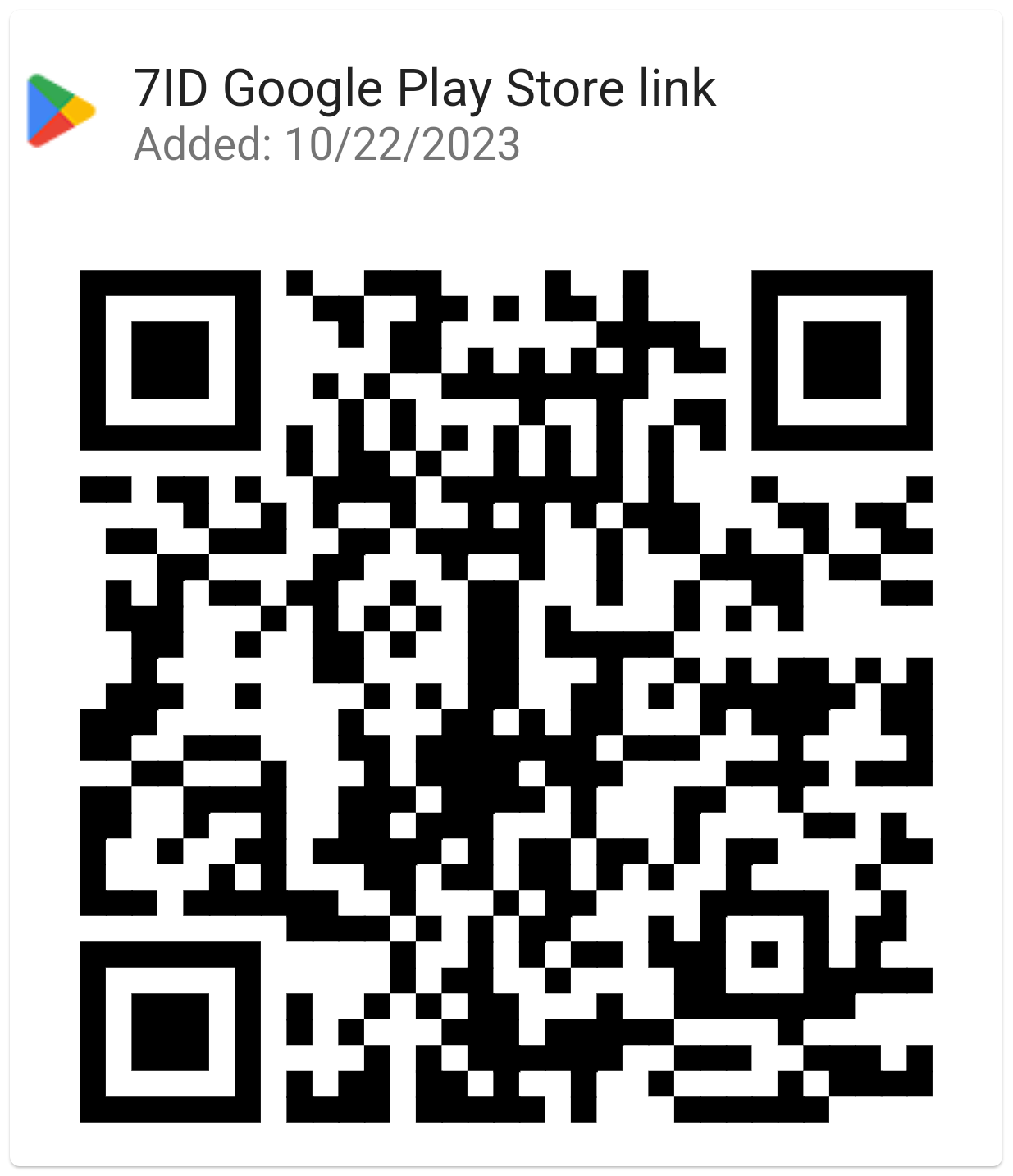3 × 4 nuotraukos fotografavimas telefonu: dydžio ir fono redaktorius
Paso tipo 3 × 4 nuotrauka yra esminė daugelio asmens tapatybės ir kelionės dokumentų specifikacija. Atsižvelgiant į šio konkretaus aspekto svarbą oficialiems dokumentams, naudinga suprasti, kaip daryti tokio tipo nuotraukas mobiliuoju telefonu. Šiame vadove pateikiamas greitas ir efektyvus būdas gauti 3 × 4 nuotraukas naudojant išmanųjį telefoną ir 7ID programą.
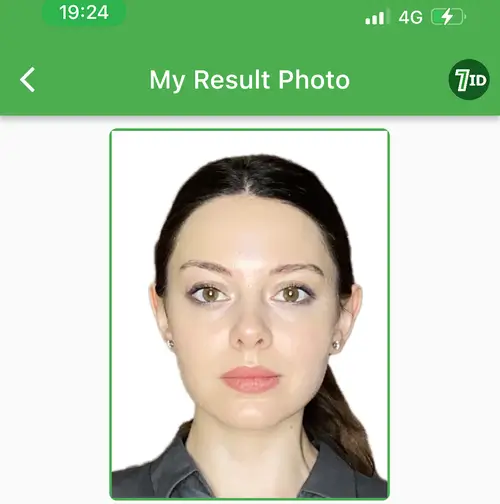
Turinys
- Išsamus 3 × 4 paso nuotraukos reikalavimas
- 7ID programa: mobiliojo paso nuotraukų dydžio keitiklis
- Kaip padaryti tinkamą paso nuotrauką telefonu?
- Kaip spausdinti 3 × 4 nuotrauką iš savo telefono?
Išsamus 3 × 4 paso nuotraukos reikalavimas
3 × 4 nuotrauka reiškia nuotrauką, kurios plotis yra 3 vienetai (tai gali būti coliai, centimetrai ir kt.), o aukštis – 4 vienetai. Tai standartinis dydis, naudojamas oficialiems dokumentams, pvz., pasams ir vizoms.
Koks dydis yra 30 × 40 cm? — 30 × 40 cm nuotrauka atitinka 300 × 400 mm. Tai standartinis nuotraukos dydis, naudojamas nuotraukoms ir meno kūriniams spausdinti, įrėminti ir rodyti. 30 × 40 cm nuotraukos formato koeficientas yra 3:4.
Kas yra 30 × 40 cm coliais? — Kai kuriais atvejais didesniems spaudiniams gali tekti žinoti, kas yra 30 × 40 cm coliais. 30 × 40 cm nuotrauka yra 11,81 × 15,75 colio.
Kas yra skaitmeninis 3 × 4 nuotraukų matmuo, skirtas internetinėms programoms?
Tikslios skaitmeninės 3 × 4 nuotraukos specifikacijos skiriasi atsižvelgiant į nuotraukos skiriamąją gebą, dar vadinamą DPI (taškais colyje). Pavyzdžiui: (*) Esant DPI 300 skyrai: 354 × 472 pikselių (*) Esant DPI 600 skyrai: 709 × 945 pikselių
Skaitmeninius matavimus gali paveikti skirtinga skiriamoji geba arba DPI. Laimei, 7ID programa gali pakeisti vaizdų dydį iki 3 × 4 cm arba colių nepakenkiant kokybei.
7ID programa: mobiliojo paso nuotraukų dydžio keitiklis
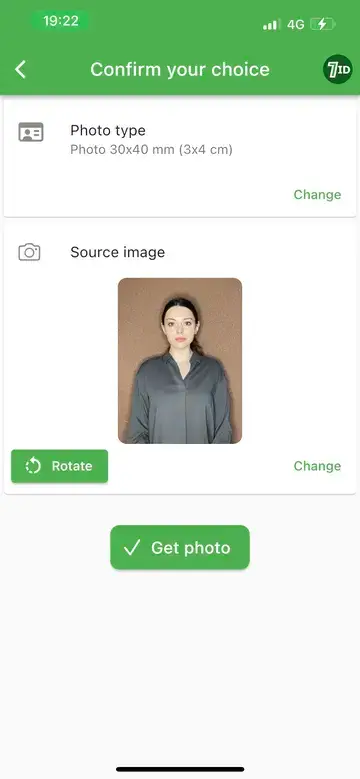
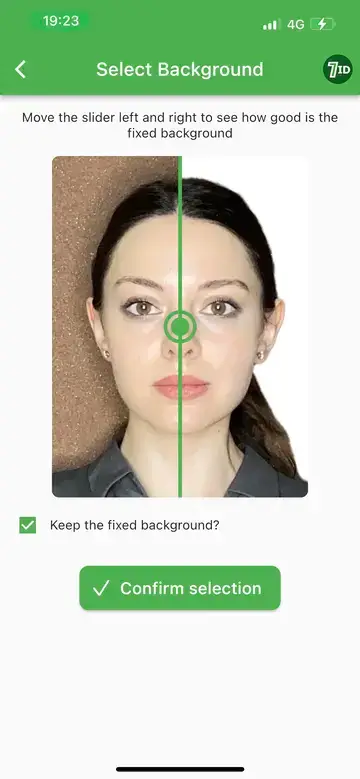
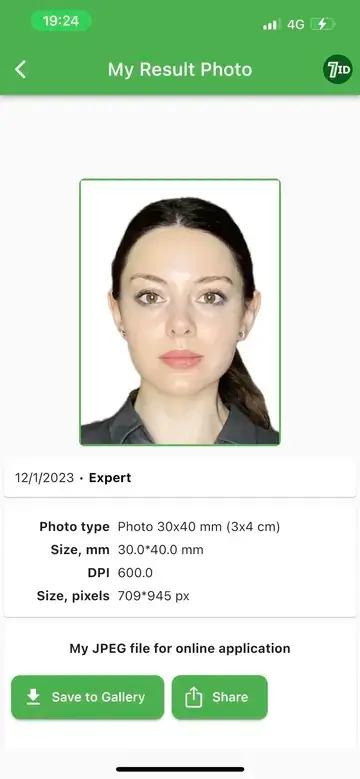
7ID yra patogi programėlė, kuri supaprastina dokumentų nuotraukų kūrimą, redagavimą ir konvertavimą Android ir iPhone naudotojams. Sukurta tiek internetu, tiek neprisijungus, ji siūlo daugybę funkcijų, kad užduotis būtų kuo lengvesnė:
Štai žingsniai, kaip naudoti 7ID programą nuotraukų dydžiui keisti:
1 veiksmas: pradėkite procesą įkeldami viso veido nuotrauką su bet kokiu fonu.
2 veiksmas: nurodykite šalį ir dokumentą, dėl kurio kreipiatės. Iš ten leiskite 7ID perimti – automatiškai konvertuoja dydį, reguliuoja galvos ir akių padėtį, keičia foną ir pagerina nuotraukos kokybę, kad ji atitiktų reikalavimus.
Konvertuokite nuotrauką į 3 × 4 internete naudodami 7ID programą!
Kaip padaryti tinkamą paso nuotrauką telefonu?
Norėdami padaryti profesionalios kokybės paso nuotrauką naudodami išmanųjį telefoną, laikykitės šių nurodymų:
Užfiksavę nuotrauką, įkelkite ją į 7ID modifikacijai, tai užtikrins, kad gausite tinkamą nuotrauką.
Kaip spausdinti 3 × 4 nuotrauką iš savo telefono?
7ID programa supaprastina procesą pateikdama 3 × 4 nuotraukų spausdinimo šabloną. Nereikia jaudintis dėl nuotraukos apkarpymo iki 3 × 4 dydžio – 7ID programa garantuoja, kad išspausdintos nuotraukos bus tinkamo dydžio.
Jei norite patogiai savo namuose sukurti 3 × 4 cm paso nuotrauką, atlikite šiuos paprastus veiksmus, darant prielaidą, kad jūsų spausdintuvas gali spausdinti spalvotai ant fotopopieriaus:
Kai neturite spausdintuvo, puiki alternatyva yra vietinės spausdinimo paslaugos naudojimas. Raskite savo vietovėje esančią spaustuvę ir paprašykite spausdinimo darbo ant 4 × 6 colių (10 × 15 cm) popieriaus. Daugelis šių paslaugų leidžia pateikti užsakymą internetu ir už jį sumokėti, o tada atsiimti spaudinius pasirinktoje vietoje. Vienas iš tokių pavyzdžių yra „Walgreens“, populiarus pasirinkimas JAV. Internetinės paslaugos, tokios kaip Rite Aids, CVS ir kitos, leidžia panašiai spausdinti nuotraukas.
7ID programa leidžia lengvai konvertuoti nuotraukas į 3 × 4 internete. Jis meistriškai sureguliuoja fono spalvą, konvertuoja nuotraukas į reikiamą dydį ir atlieka visas sudėtingas nuotraukų redagavimo užduotis už jus.
Kad ir koks bebūtų poreikis, nesvarbu, ar tai būtų viza, pasas ar oficiali asmens tapatybės kortelė, 7ID leidžia lengvai užfiksuoti idealias 3 × 4 nuotraukas, iš esmės paverčiant jūsų išmanųjį telefoną mobilia nuotraukų kabina!
Skaityti daugiau:
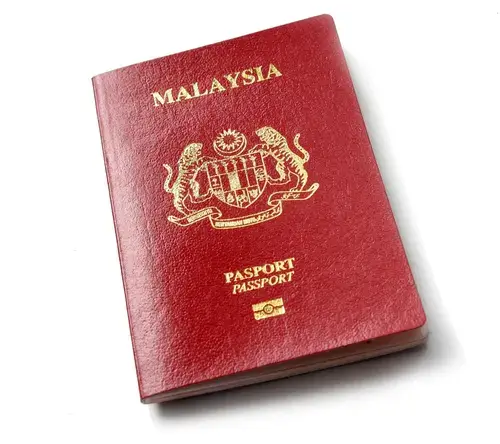
Malaizijos paso nuotraukų programa: padarykite paso nuotrauką per 2 sekundes
Perskaityk straipsnį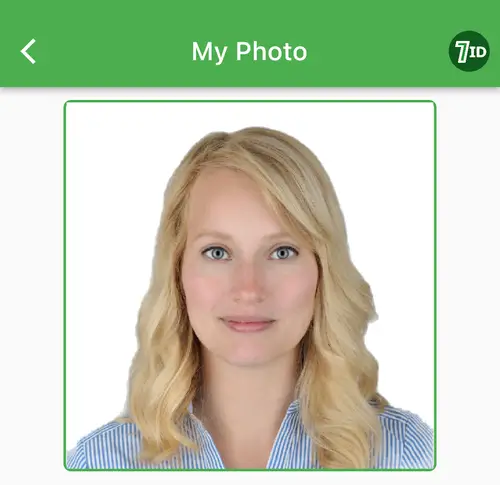
Kur galiu gauti paso nuotraukų už geriausią kainą JAV?
Perskaityk straipsnį